Nesen Windows Store meklējot PDF redaktoru, es saskāros Rasēšanas tāfeles PDF - moderns UI PDF anotācijas rīks operētājsistēmai Windows 8/8.1 un RT platformas - un atzina to par ļoti ērtu. Tas, kas šo lietotni atšķir no citām, kuras esmu redzējis šajā žanrā, ir lietotājam draudzīgs izkārtojums. Turklāt man vēl nebija jāredz RT platformas pilnībā pieejamais PDF redaktors, tāpēc tas to padarīja vēl interesantāku. Atvilktņu paneļa mērķis ir ļaut rediģēt visus savus PDF dokumentus, izmantojot Windows 8 lietotāja interfeisa skārienjūtīgu opciju. Tas atbalsta radiālo izvēlni, kurā ir plašs rīku klāsts, kas izveidots, lai ļautu pievienot PDF dokumentam pielāgotas formas, tekstu un citus sīkumus un saglabāt to kā jaunu failu. Lietotne atbalsta gan irbuli, gan pirkstu pieskārienu žestus. Sīkāka informācija pēc lēciena.
Pēc palaišanas jūs esat iepazīstināts ar patiešām jaukumeklējams nolaišanās ekrāns, kurā atrodas navigācijas pogas ar apzīmējumu Pārlūkot, jauns un darba sākšana. Šis galvenais ekrāns ļauj arī apskatīt nesen atvērtos PDF failus, lai gan šī sadaļa, pirmoreiz palaižot, ir tukša.
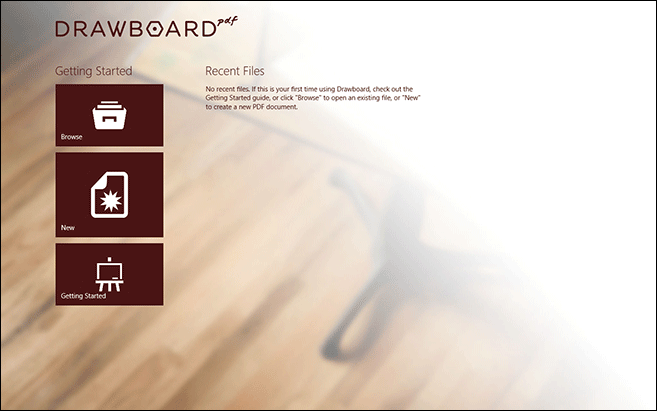
Sākt darbu ar Drawboard PDF ir vieglāk nekātu domā. Varat sākt ar jaunu tukšu dokumentu no jauna vai turpināt strādāt ar kādu no esošajiem PDF failiem. Lietotne arī ļauj jums uzņemt jaunu fotoattēlu un no tā izveidot PDF failu no pielāgotas anotācijas. Pieņemot, ka jūs izvēlēsities jaunu tukšu dokumentu, Drawboard ļaus jums izvēlēties tā lappuses lielumu, orientāciju un kopējo lappušu skaitu pirms darba sākšanas.
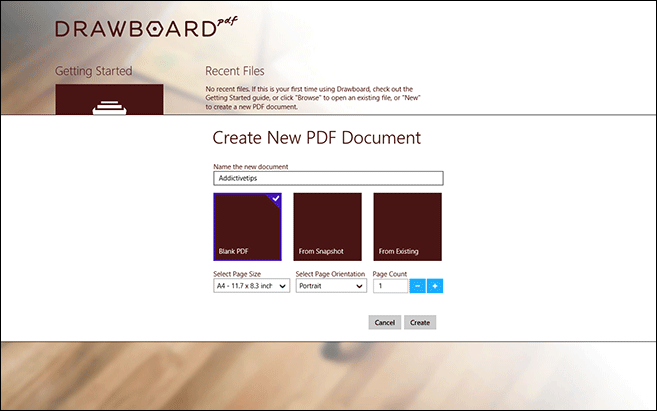
Papildus tam, ka tas ir noderīgs PDF komentētājs, Drawboardir arī niecīgs PDF skatītājs, kas nozīmē, ka varat to izmantot kā parastu mūsdienu lietotāja saskarnes PDF lasītāju, ja tas ir tas, kas jums nepieciešams. Tas parāda pašreizējo un kopējo lapu skaitu pa kreisi. Varat arī pietuvināt un attālināt dokumentu, izmantojot atbilstošās pogas + un -, kas piestiprinātas pa kreisi. Radiālo izvēlni, kuru es minēju iepriekš, var aktivizēt, pieskaroties vai noklikšķinot uz mazas sešstūra pogas augšējā labajā stūrī.
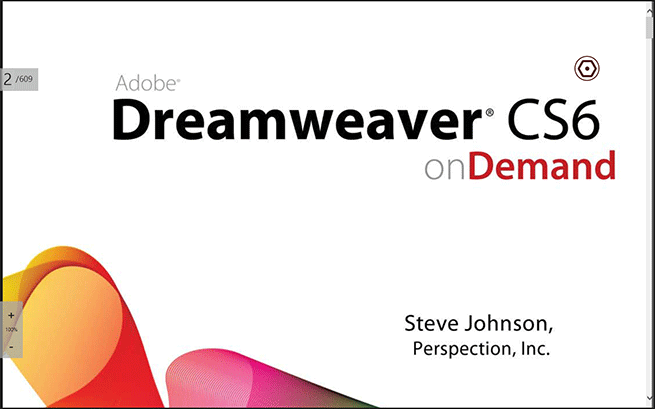
Radiālo izvēlņu anotācijas iespēju dažādībapārnēsā ir iespaidīgs. Tās galvenajā saskarnē ietilpst dzēšgumija, atlase, atsaukšana, izcelšana, ievietošana un divi dažādi pildspalvu rīku veidi. Lai izmantotu rīku, vienkārši piesitiet tam un zīmējiet uz vajadzīgo laukumu. Varat arī konfigurēt rīka papildu iestatījumus, pieskaroties mazajai bultiņas pogai blakus tam. Piemēram, pieskaroties bultiņai blakus rīkam Pildspalva, varat mainīt tā gājiena lielumu, necaurredzamību un krāsu. Līdzīgi ievietošana dod iespēju dokumentam pievienot tekstu vai formas.
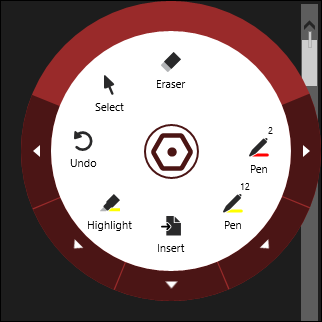
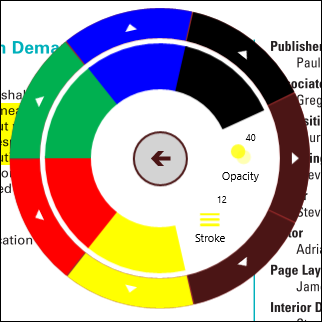
Atveriet lietotņu joslu, un jūs to varēsitmeklējiet pašlaik ielādētajā dokumentā un piekļūstiet tā grāmatzīmēm no augšas. Turklāt, izmantojot apakšējā lietotņu joslas opcijas, varat mainīt dokumenta skata režīmu un izkārtojumu, koplietot to, izmantojot citas lietotnes, veikt fizisku izdruku un saglabāt PDF failu kā jaunu failu.
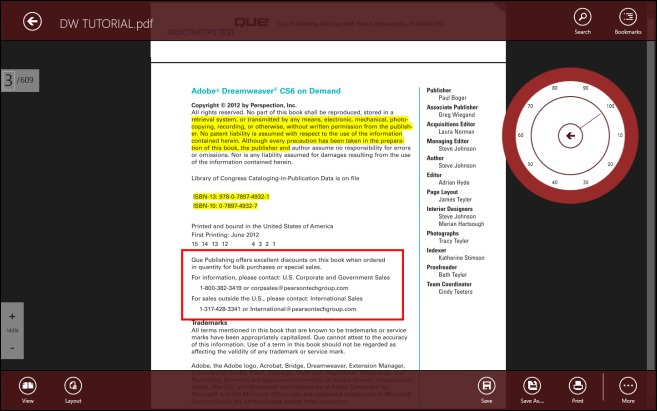
Atvilktne ir pieejama personālajiem datoriem un planšetdatoriem, kuros darbojas operētājsistēma Windows 8 / 8.1 un RT. Testēšana tika veikta 64 bitu operētājsistēmā Windows 8.1 Pro.
Instalējiet Drawboard PDF no Windows Store













Komentāri